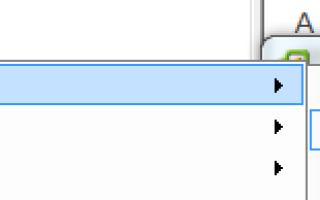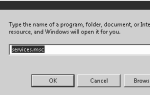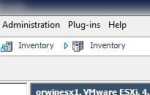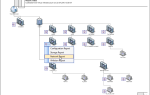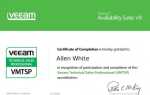13 июня VMware
В целях тестирования мне пришлось экспортировать пару моих виртуальных машин в mp-ноутбук, так как я собирался быть вне сайта, и был шанс, что у меня не будет доступа к VPN. Мой сайт тестовой инфраструктуры в кластере ESXi 5, управляемый vcenter 5. На моем ноутбуке я запускаю рабочую станцию VMware 8, поэтому мне нужно было перенести виртуальные серверы с esxi 5 на рабочую станцию 8. Выполните процедуру ниже.
Для начала нам нужно отключить виртуальные машины, которые мы собираемся экспортировать.

Миграция виртуальной машины с esxi на рабочую станцию
После выключения виртуальной машины мы готовы экспортировать виртуальную машину как OVF. Выделите виртуальную машину, о которой идет речь, выберите Файл> Экспорт> Экспорт шаблона OVF.
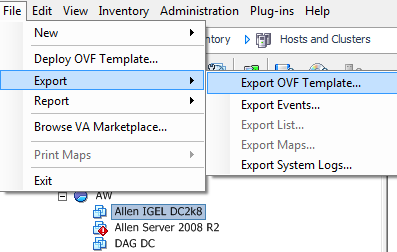
Затем присвойте OVF имя dimple, каталог на компьютере, на котором вы хотите его сохранить, и оставьте формат OVF в качестве стандартного. Убедитесь, что вы сняли галочку с опции также копировать смонтированные носители с помощью OVF
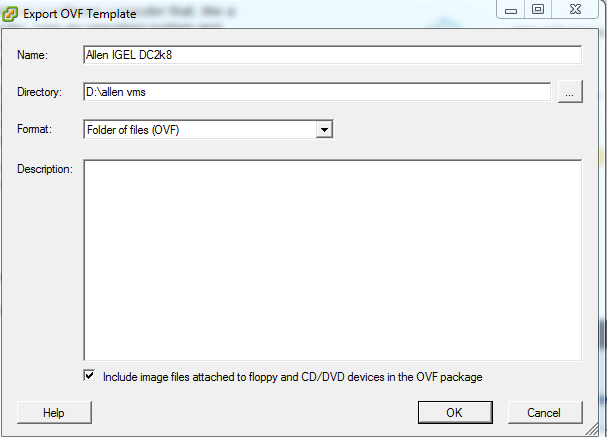
экспорт vm как руководство по шаблону ovf
Процесс начнется. Имейте в виду, что это может занять много времени в зависимости от размера ваших VMDK. Выпить кофе.
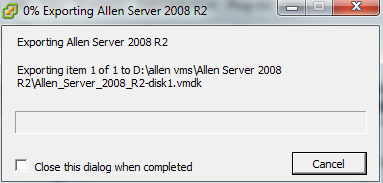
перенос виртуальной машины с vmware 5 на рабочую станцию vmware
После завершения вы увидите сообщение о том, что экспорт был успешным.
Теперь нам нужно запустить рабочую станцию VMware (8 в моем случае). Затем выберите Файл> Открыть.
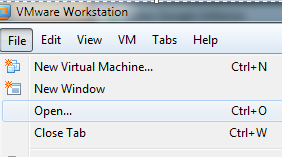
Импорт OVF на рабочую станцию 8
На открытом экране измените открытый формат на OVF, а затем выберите OVF и импортируйте его.
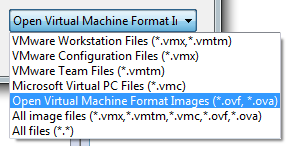
открыть и OVF в рабочей станции 8
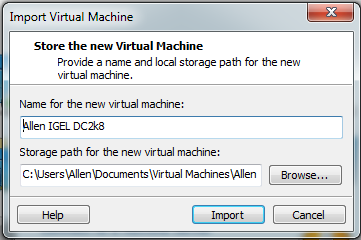
импортировать OVF в рабочую станцию 8
Теперь система уйдет и импортирует файл OVF на рабочую станцию 8. Опять же, имейте в виду, что это займет достаточно много времени в зависимости от размера OVF.
Тогда вы сможете без проблем включить машину. Единственная ошибка, которую я видел, это Эта виртуальная машина настроена для 64-битных гостевых операционных систем. Однако 64-битная операция невозможна
Смотрите наши видео о том, как экспортировать виртуальную машину из esxi на рабочую станцию vmware 8.